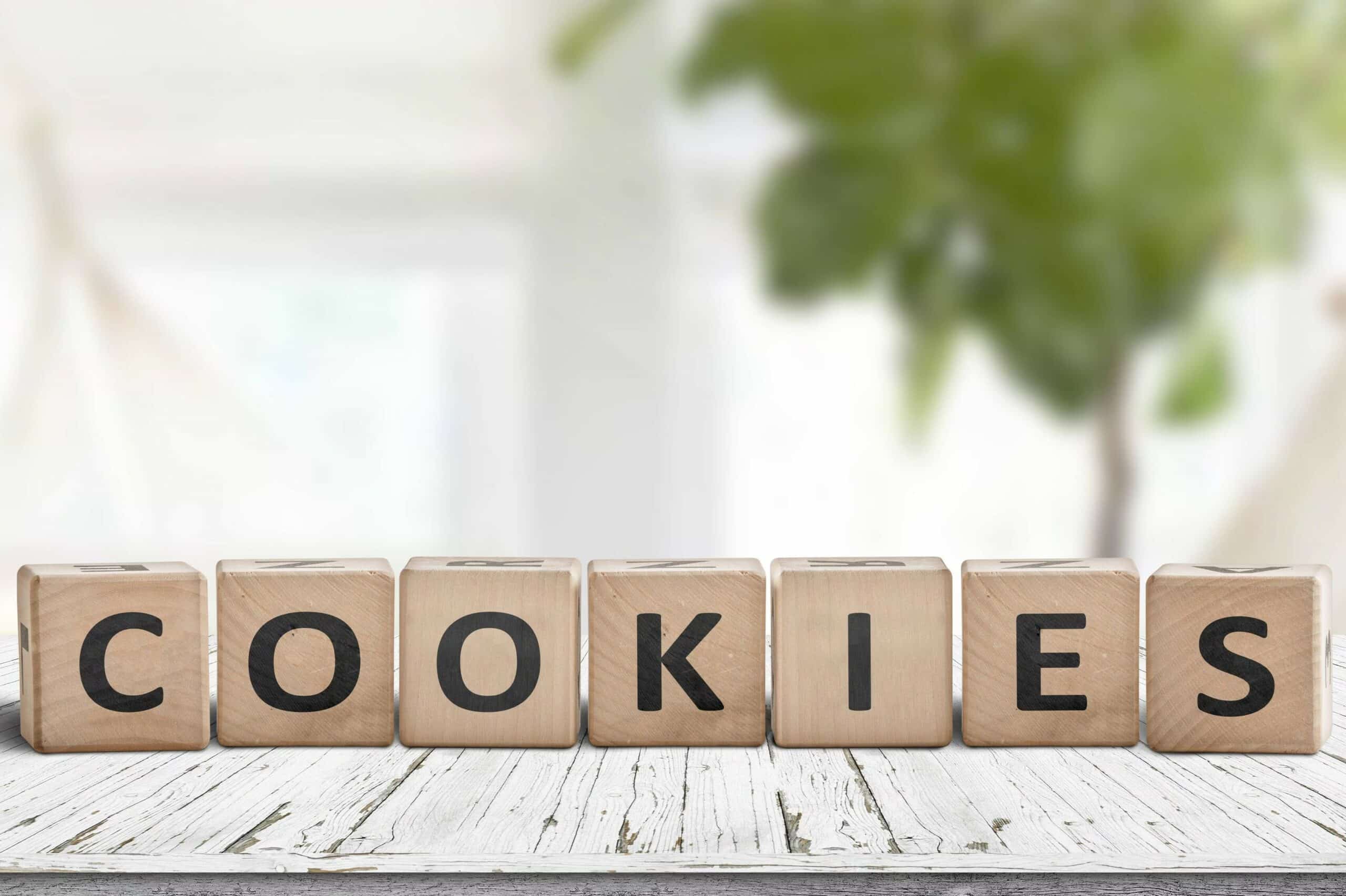496
Ако искате да подобрите поверителността си във Firefox, можете да изтриете бисквитките автоматично, когато затворите браузъра. Това работи с Firefox, Chrome и Co.
Firefox и Safari: Как да изтриете автоматично бисквитките
Можете да настроите браузъра си така, че бисквитките да се изтриват автоматично, след като затворите браузъра.
- Firefox: Стартирайте Firefox и щракнете върху оранжевия бутон с надпис „Firefox“ в горния ляв ъгъл на прозореца. Щракнете върху „Settings“ (Настройки) от дясната страна и ще се отвори малък прозорец.
- Преминете към таба „Поверителност“ в горната част и изберете опцията „Създаване според дефинирани от потребителя настройки“ под „История“. В категорията „Бисквитки“ вече можете да изберете опцията „Запазване до затваряне на Firefox“. След това щракнете върху бутона „OK“, за да запазите настройките си.
- Safari: Отворете Safari на вашия Mac. Щракнете върху „Safari“ в лентата с менюта в горния ляв ъгъл и изберете „Preferences“ (Предпочитания) от падащото меню. Отидете на раздела „Поверителност“.
- Поставете отметка в квадратчето до „Премахване на всички бисквитки и данни от уебсайтове“, когато Safari бъде затворен. Потвърдете избора, като щракнете върху „Готово“
Как да изтриете „бисквитките“ в Chrome, Edge и др.
Настройката за другите браузъри също работи по подобен начин като тази за Firefox и Safari.
- Google Chrome: Отворете Google Chrome на компютъра си. Щракнете върху иконата на менюто (три вертикални точки) в горния десен ъгъл и изберете „Настройки“ от падащото меню. Превъртете надолу и щракнете върху „Разширени“, за да се покажат допълнителни настройки
- Под „Поверителност и сигурност“ ще откриете опцията „Настройки на съдържанието“. Кликнете върху нея. Под „Бисквитки“ изберете опцията „Изтриване на всички бисквитки и данни от уебсайтове при излизане от Chrome“.
- Активирайте опцията „Изтриване на бисквитките и данните на уебсайта при излизане от Chrome“. Щракнете върху „Готово“, за да запазите настройките.
- Microsoft Edge: Отворете Microsoft Edge на компютъра си. Щракнете върху иконата на менюто (три хоризонтални точки) в горния десен ъгъл и изберете „Settings“ (Настройки) от падащото меню.
- Превъртете надолу и щракнете върху „Поверителност, търсене и услуги“. Под „Изтриване на данни от браузъра“ щракнете върху „Изберете какво да изтриете“.
- Активирайте опцията „Изтриване на бисквитките и запазените данни от уебсайтове при излизане от Microsoft Edge“. Щракнете върху „Запази“, за да приложите настройките.